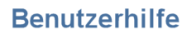Neu-Registrierung, Anmeldung und Zugangsdaten
Neu-Registrierung
Sie haben noch keine Zugangsdaten für iBALIS? In drei Schritten gelangen Sie zu Ihrer Online-Antragstellung.
1. Ihre Betriebsnummer
Für die Anmeldung in unserem Serviceportal iBALIS benötigen Sie eine Betriebsnummer. Diese können Sie bei Ihrem zuständigen Amt für Ernährung, Landwirtschaft und Forsten (AELF) mit dem Formular "Antrag auf Zuteilung einer Betriebsnummer" von unserem Förderwegweiser beantragen. Bitte beachten Sie, dass Sie sich hierfür ausweisen müssen, z. B. mit einer Kopie Ihres Personalausweises.
2. Ihre PIN (Passwort)
Neben der Betriebsnummer benötigen Sie auch eine PIN (Passwort) für iBALIS. Diese können Sie beim Landeskuratorium der Erzeugerringe für tierische Veredelung in Bayern e.V. (LKV) telefonisch, schriftlich oder per E-Mail anfordern.
Ihre erste PIN wird Ihnen immer per Post an die von Ihnen beim AELF hinterlegte Postanschrift gesendet. Dies dauert in der Regel zwei bis drei Werktage.
Ihre erste PIN wird Ihnen immer per Post an die von Ihnen beim AELF hinterlegte Postanschrift gesendet. Dies dauert in der Regel zwei bis drei Werktage.
3. Ihre Anmeldung
Mit Ihrer neuen Betriebsnummer und PIN können Sie sich nun bei iBALIS anmelden und dort Ihre Förderanträge online erfassen, bearbeiten und absenden.
Sollten Sie noch Fragen haben, haben wir hier für Sie die wichtigsten Kontaktadressen zusammengefasst:
Wissenswertes zur Anmeldung und Ihren Zugangsdaten
PIN vergessen
Sollten Sie Ihre PIN vergessen haben, können Sie eine neue PIN in der HIT-Datenbank beantragen (Anmeldeseite > Schaltfläche "PIN vergessen - PIN Anforderung").
Bestätigter Kommunikationskanal
Wenn Sie bereits in der HIT-Datenbank registriert sind, aber eine neue PIN benötigen und diese lieber schnell per E-Mail statt mit der Post erhalten möchten, müssen Sie zuerst in der HIT-Datenbank einen Kommunikationskanal einrichten (Menüpunkt "Allgemeine Funktionen" >"Bestätigter Kommunikationskanal"). Bei Bedarf gibt es hier eine ausführliche Anleitung dazu an.
PIN ändern
Eine Änderung Ihrer PIN ist nur in der HIT-Datenbank möglich (Menüpunkt "Allgemeine Funktionen" >"PIN ändern"). Bei Bedarf gibt es hier eine ausführliche Anleitung dazu an.
Bewirtschafterwechsel
Im Fall eines Bewirtschafterwechsels, also wenn die alte Betriebsnummer erhalten bleibt, erfolgt die Anforderung einer neuen PIN für Sie in der Regel automatisch.